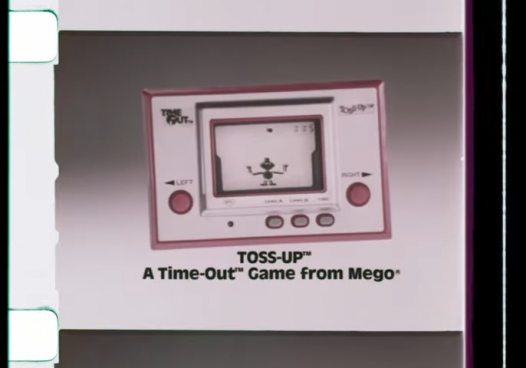3月の配信開始から、わずか2週間で世界300万ダウンロードを突破した任天堂の大人気アプリ「Miitomo」。前回の入門編では、「Miitomo」とは何か?ということを解説してきたわけですが、今回はいよいよMiitomoをインストールして、Miiを作っていく過程を説明したいと思います。(記事中のキャプチャー画像はすべて4月3日時点のものです。)
関連記事
これは新たなSNS? 任天堂初のスマホアプリ「Miitomo」で遊んでみた【入門編】
他のゲーム機で作ったMiiを引き継げる
Miiを作るには大きくわけて、2つの方法があります。ひとつは、WiiやWii U、ニンテンドー3DSで以前に作ったMiiを引き継ぐ方法。もうひとつは、アプリ上で1から作り上げる方法です。まずは他のゲーム機から引き継ぐ方法で、MiitomoのMiiを作ってみましょう。
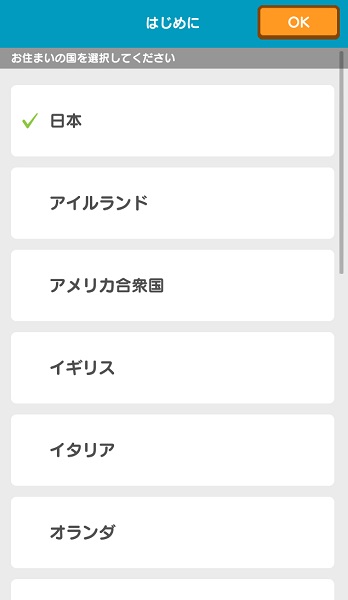
他のゲーム機でMiiを作成している場合、ゲーム機とニンテンドーアカウントを連携させて、そのニンテンドーアカウントをアプリと同期することで、同じMiiを引き継いで使えるようになります。
また、ニンテンドーアカウントを同期しておくと、登録したスマホ以外の端末からも同じMiiが使用可能に。ニンテンドーアカウントがあると、ゲームダウンロード購入などに利用できるプラチナポイントなどもゲットできるため、すでにニンテンドーアカウントを持っている場合は、同期することをおすすめします。
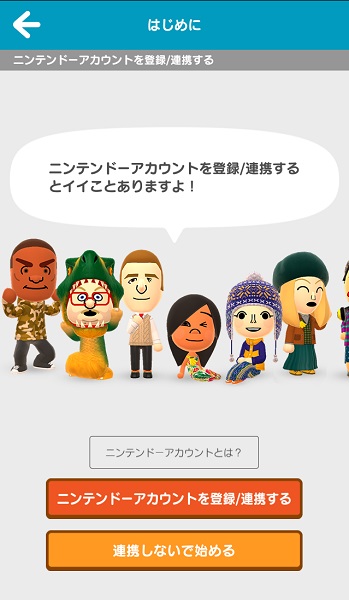
ここで注意すべき点がひとつ。それはWiiやWii U、ニンテンドー3DSで作ったMiiを「コピーを許可しない」として登録すると、Miitomoで使うことができなくなってしまうことです。なので、「コピーが許可されていません」と表示されたら、WiiやWii U、ニンテンドー3DSでMiiを確認し、「コピーを許可する」に変更しておきましょう。
ニンテンドー3DSでコピーを許可する場合は、ニンテンドー3DSの「Miiスタジオ」を起動し、登録しているMiiを選んで「手直しをする」を選択し、コピーの項目を「許可する」にしておきます。Wii Uの場合は、「ユーザー設定」から「Miiを変更する」を選んで設定を変更します。
Miiを初めて作る場合はカメラ画像から作るのが簡単
Miiを一度も作ったことがない人は、アプリ上で1からMiiを作ります。簡単なのは、スマートフォンのカメラを使い、自分の顔を元に顔を作成すること。自分の顔をカメラに映せば、Miitomoが自動的にその顔に近いMiiを作ってくれます。たくさんの候補を次々に作ってストックしていってくれるので、そのなかから自分に似ていると思うMiiを選びましょう。出来たMiiの各パーツを入れ替えて、より細かく修正することもできます。もちろん、カメラ機能を使わずに、顔パーツを自由に組み合わせてMiiを作ることも可能です。
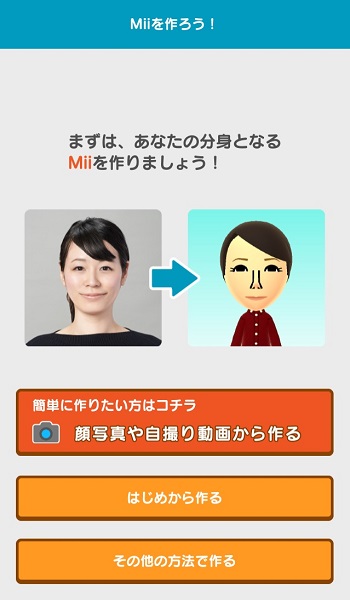
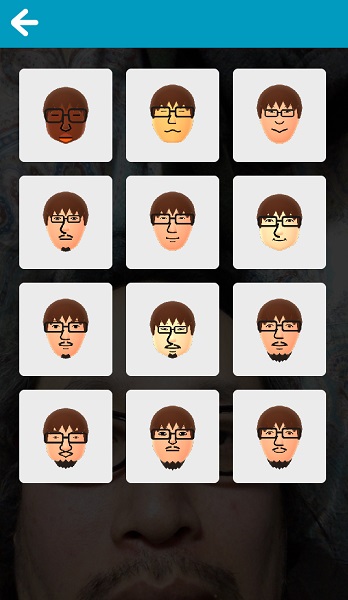
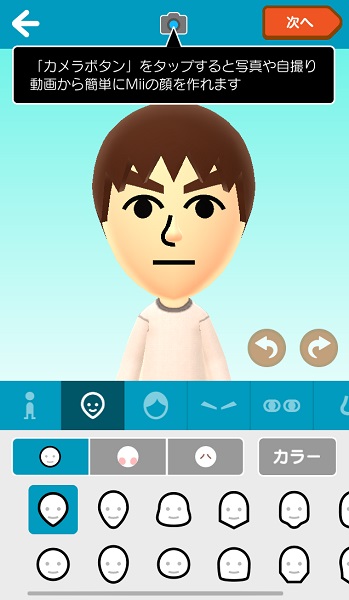
また、その他の方法として、QRコードを読み込む方法もあります。Wii Uやニンテンドー3DSなどの端末からMiiを呼び出して、QRコードを表示させ、Miitomoに読み込ませます。ニンテンドーアカウントを登録していない場合は、こちらを使っていきましょう。
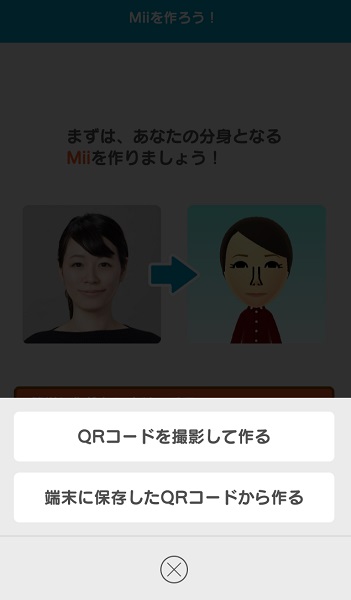
Miiを作ったら、あとはニックネームなどを決めて、登録するだけ。これでMiitomoの世界を楽しむことができます。Miiの修正はゲームをスタートしてからでもできるので、とりあえずざっくり作っておいてもOKです。
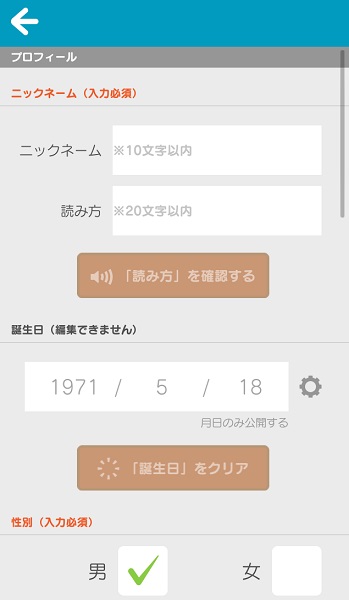
↑Mii作成後は、ニックネームや誕生日を設定します
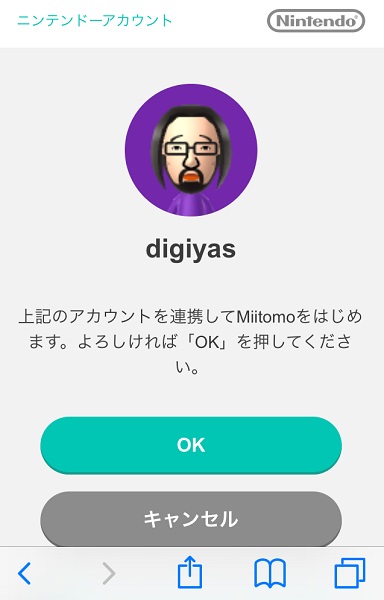
自分にそっくりのMiiを作るもよし、自分の好きな有名人やアニメ・ゲームのキャラなどに似せたMiiを作ってみてもよし。自由にキャラを作れるところがMii作成の楽しさでもあります。
次回は、ゲームの遊び方や、ゲーム内での過ごし方を紹介します。
【アプリ情報】
「Miitomo」 (C)2016 Nintendo
ダウンロード無料(App内課金あり)
※本アプリのご利用は13歳以上の方に限ります
【URL】
任天堂 https://www.nintendo.co.jp/
Miitomo公式サイト https://miitomo.com/ja/
Miitomo(iOS)
https://itunes.apple.com/jp/app/miitomo/id1073816197?mt=8
Miitomo(Android)
https://play.google.com/store/apps/details?id=com.nintendo.zaaa&hl=ja